كيفية التحكم في المظهر ثنائي الأبعاد أو ثلاثي الأبعاد لقاعدة تثبيت Mac
خضع Mac's Dock لمراجعات بمرور الوقت. لقد بدأت الحياة كقاعدة أساسية ثنائية الأبعاد كانت مسطحة وشفافة قليلاً ثم تحولت إلى مظهر ثلاثي الأبعاد باستخدام Leopard. مع OS X Yosemite ، عاد Dock إلى المظهر ثنائي الأبعاد. إذا كنت مغرمًا بالمظهر ثلاثي الأبعاد وترغب في تجربته في OS X Yosemite أو أحدث ، أو إذا كان لديك نظام تشغيل بمظهر ثلاثي الأبعاد ويريد المظهر ثنائي الأبعاد ، فمن الممكن التبديل بين شكلي Dock.
فيما يلي نظرة على تطور Dock وكيفية التغيير ذهابًا وإيابًا بين المظهر ثنائي الأبعاد وثلاثي الأبعاد باستخدام Terminal أو الأداة المساعدة cDock التابعة لجهة خارجية.
تنطبق المعلومات الواردة في هذه المقالة على OS X Leopard والإصدارات الأحدث من OS X و macOS كما هو موضح.

فليكر
تطور قفص الاتهام
قدم OS X Cheetah Dock ، مما خلق المظهر المميز لسطح مكتب Mac. لقد كان رصيفًا أساسيًا ثنائي الأبعاد مع عناصر واجهة Aqua الأصلية التي تم تقديمها في إصدار OS X الأول. تحول Dock قليلاً من خلال Puma و Jaguar و Panther و Tiger ، لكنه ظل ثنائي الأبعاد.
مع ظهور OS X Leopard ، خضع Dock لتغيير جذري بمظهر عاكس ثلاثي الأبعاد. بدت أيقونات Dock وكأنها واقفة على حافة. استمر المظهر ثلاثي الأبعاد من خلال Snow Leopard و Lion و Mountain Lion و Mavericks. ومع ذلك ، مع OS X Yosemite جاءت عودة Dock المسطحة ثنائية الأبعاد ، والتي بقيت من خلال الإصدارات اللاحقة.
استخدم Terminal لتطبيق تأثير ثنائي الأبعاد على Dock
استخدم Terminal مع OS X Leopard و Snow Leopard و Lion و Mountain Lion و Mavericks Docks التي تتمتع حاليًا بمظهر ثلاثي الأبعاد.
من خدمات مجلد ، إطلاق صالة أو اكتب صالة إلى البحث المسلط الضوء عليه.
-
أدخل سطر الأوامر التالي في Terminal. انسخ الأمر والصقه أو اكتبه تمامًا كما هو موضح في سطر واحد من النص.
الافتراضيات اكتب com.apple.dock no-glass -boolean نعم
صحافة يعود.
-
أدخل النص التالي في Terminal. إذا قمت بكتابة النص بدلاً من نسخه ولصقه ، فتأكد من مطابقة حالة النص.
killall قفص الاتهام
صحافة يعود.
يختفي Dock للحظة ثم يظهر مرة أخرى.
-
أدخل النص التالي في Terminal.
خروج
صحافة يعودتنتهي النهائيات الدورة الحالية.
قم بإنهاء تطبيق Terminal. يجب أن يعود Dock الآن إلى المظهر ثنائي الأبعاد.
استخدم Terminal للعودة إلى تأثير 3D Dock
استخدم هذه الحيلة الطرفية مع OS X Leopard و Snow Leopard و Lion و Mountain Lion و Mavericks Docks التي تتمتع حاليًا بمظهر ثنائي الأبعاد.
من خدمات مجلد ، إطلاق صالة أو اكتب صالة في Spotlight Search.
-
أدخل سطر الأوامر التالي في Terminal. انسخ الأمر والصقه أو اكتبه تمامًا كما هو موضح في سطر واحد من النص.
الافتراضيات اكتب com.apple.dock no-glass -boolean NO
صحافة يعود.
-
أدخل النص التالي في Terminal. إذا قمت بكتابة النص بدلاً من نسخه ولصقه ، فتأكد من مطابقة حالة النص.
killall قفص الاتهام
صحافة يعود.
يختفي Dock للحظة ثم يظهر مرة أخرى.
-
أدخل النص التالي في Terminal.
خروج
صحافة يعود. تنتهي المحطة الجلسة الحالية.
قم بإنهاء تطبيق Terminal. يجب أن يعود Dock الآن إلى المظهر ثلاثي الأبعاد.
استخدم cDock لتغيير جانب Dock ثنائي الأبعاد أو ثلاثي الأبعاد
تطبيق تابع لجهة خارجية يسمى القرص المضغوط يغير الجانب ثنائي الأبعاد أو ثلاثي الأبعاد من Dock ويوفر تخصيصات أخرى ، بما في ذلك عناصر التحكم في الشفافية والمؤشرات المخصصة وظلال الأيقونات والانعكاسات والمزيد.
إذا كان لديك OS X Yosemite ، فإن تثبيت واستخدام cDock يعد عملية بسيطة. بالنسبة إلى OS X El Capitan من خلال macOS Big Sur ، يتطلب تثبيت cDock خطوة إضافية تتضمن تعطيل SIP (حماية تكامل النظام). يمنع إجراء الأمان هذا البرامج التي يُحتمل أن تكون ضارة من تعديل الموارد المحمية على جهاز Mac الخاص بك. في حين أن cDock ليس ضارًا بأي حال من الأحوال ، فإن نظام أمان SIP يمنع طرق تعديل Dock الخاصة بـ cDock.
لا يوصى بتعطيل نظام SIP فقط لإجراء تغييرات Dock التجميلية. إذا اخترت المضي قدمًا في العملية ، فإن cDock يتضمن إرشادات حول كيفية تعطيل SIP.
كيفية استخدام cDock
إليك كيفية تغيير مظهر Dock باستخدام cDock:
-
تنزيل cDock. أحدث إصدار هو cDock 4 ، وهو متوافق مع أجهزة Mac التي تعمل بنظام macOS Mojave (10.14) أو إصدار أحدث. تتوفر الإصدارات السابقة على موقع cDock على الويب لأنظمة التشغيل الأقدم.
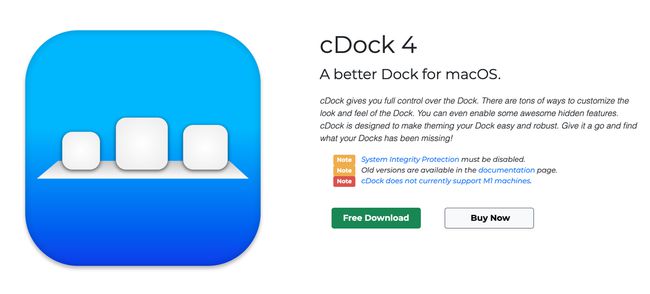
افتح الملف المضغوط الذي تم تنزيله.
افتح cDock.
اسمح لـ cDock بنقل نفسه إلى ملف التطبيقات مجلد.
-
إذا كنت تستخدم إصدارًا أحدث من Yosemite ، تعطيل حماية سلامة النظام.
لا توصي Apple بتعطيل حماية تكامل النظام. القيام بذلك على مسؤوليتك الخاصة.
يقوم cDock بتثبيت مكونات نظامه.
-
أعد تمكين حماية تكامل النظام. للقيام بذلك ، ابدأ تشغيل جهاز Mac باستخدام قسم الاسترداد. قم بتشغيل Terminal وأدخل هذا الأمر:
csrutil تمكين
صحافة يعود، واخرج من Terminal ، وأعد تشغيل Mac.
استخدم قوائم cDock لتغيير مظهر Dock ، بما في ذلك التبديل إلى Dock ثلاثي الأبعاد.
تطبيق cDock غير متوافق حاليًا مع أجهزة M1 Mac.
